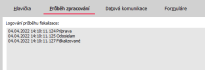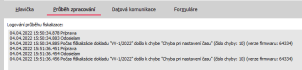E-kasa fiškálna transakcia - záložka Detail
Záložka zobrazí detailné informácie k aktuálnemu záznamu zo záložky Zoznam. Položky zadávané k dokladom sú štandardne rozdelené do subzáložiek podľa svojho významu:
| Obsiahnuté subzáložky: | Hlavička | Priebeh spracovania | Dátová komunikácia | Formuláre |
|---|
V hornej časti záložky Detail môže byť variantne zobrazený niektorý z Panelov definovateľných údajov detailu pre túto agendu. Zobrazenie panela definovateľných údajov detailu závisí od aktuálneho nastavenia v menu Nastavenie pre danú agendu a prihláseného užívateľa.
Tlačidlo  v pravej hornej časti indikuje, že ide o variantný vstupný formulár.
v pravej hornej časti indikuje, že ide o variantný vstupný formulár.
Ide o definovateľné formuláre, teda ich konkrétny vzhľad v danej inštalácii nemusí úplne presne zodpovedať stavu popísanému ďalej v tomto texte (predovšetkým čo sa týka popisného pomenovania položiek alebo ich usporiadania v týchto formulároch). Preto je kvôli lepšej identifikácii ďalej popísaných položiek pri väčšine z nich uvedený aj jej konkrétny názov v databáze (italikou), viď identifikácia popisovaných položiek. Vďaka tomu si môžete definovať vlastný vzhľad tohto formulára, tzn. napr. založiť si a pridať si sem ďalšie položky, viď Pridávanie ďalších užívateľských položiek, môžete si definovať aj niekoľko variant takéhoto formulára a je potrebné ich aj podmienene prepínať, viď Tvorba ďalších variant formulára, prepínanie variant. Nepotrebné položky si je možné aj skryť, aby zbytočne na obrazovke neprekážali. Viď Skrývanie položiek.
Popis položiek var. formulára v továrenskom nastavení:
Subzáložka Priebeh spracovania
Subzáložka zobrazuje výpis logovania priebehu fiškalizácie.
Príklad zobrazenia údajov v záložke
Príklad priebehu s chybou. V tomto prípade došlo k pokusu o znovufiškalizáciu, ale opäť neúspešne. Doklad bol vrátený najskôr z dôvodu chybne nastaveného času na serveri. Je potrebné čas nastaviť správne a fiškalizáciu zopakovať.
Ďalšie informácie viď metodická PDF príručka e-Kasa. Tu viď napr. sekcia Často kladené otázky.
Subzáložka zobrazuje výpis odoslaných príkazov.
Príklad zobrazenia údajov v záložke
Prvým príkazom je práve Jednoznačný identifikátor dokladu UUID.
Subzáložka je k dispozícii iba, ak je v menu Nastavenie aktuálne začiarknutá voľba na zobrazenie užívateľských formulárov. Umožňuje vyberať si z nadefinovaných užívateľských vstupných formulárov a zobrazovať a zadávať si prostredníctvom nich potom jednotlivé údaje.
Pravidlá použitia tejto záložky sú pre všetky agendy, v ktorých sa môže vyskytnúť, spoločné a boli podrobne popísané v kap. Záložka Formuláre - všeobecne.
Zobrazenie zoznamu v Detaile
V niektorej časti tejto záložky môže byť zobrazený Zoznam (Panel na zobrazenie zoznamu na iných záložkách), teda záznamy zo záložky zoznam (podrobnejšie viď Spoločné prvky v dokladových agendách - záložka Detail).
Zobrazenie zoznamu závisí od aktuálneho nastavenia v menu Nastavenie pre danú agendu a prihláseného užívateľa.
Funkcia k záložke Detail:
Podmnožina funkcií zo záložky Zoznam.
V editačnom režime platia zásady platné pre editáciu záznamov v knihách. K dispozícii sú štandardné funkcie pre režim editácie, pričom po uložení záznamu v závislosti na jeho údajoch môže dôjsť k vyvolaniu nejakej ďalšej automatickej akcie, viď akcie volané po uložení záznamu.